当前位置: 首页 > 鼠标驱动被卸载了怎么重新装?鼠标驱动被卸载了重新安装的方法
鼠标驱动被卸载了怎么重新装?鼠标驱动被卸载了重新安装的方法?
鼠标不能用,或者失灵除了硬件损坏、接线处接触不好,接下来就是查看鼠标驱动还在不在。一般不会去随便删掉驱动的,除非有特殊情况下不知觉删到。这样就需要重新安装鼠标驱动了,来看下小编是如何重新安装鼠标驱动的。

【鼠标故障问题解决汇总】
鼠标驱动被卸载了怎么重新装
方法一:
1、先到你购买的鼠标官网上下载鼠标型号驱动,下载好了之后点击安装程序。
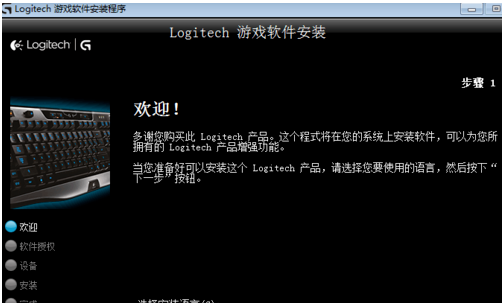
2、在点击安装程序之后会弹出下一步的安装提示,这里我们选择确定。
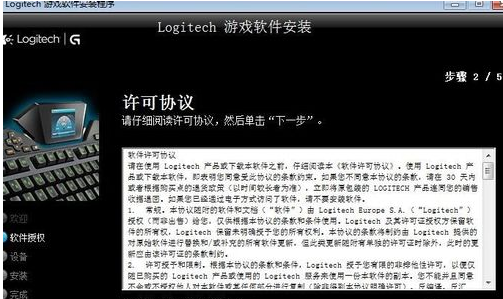
3、点击确定之后这里会出现一个进度条的提示的,等待这个进度条提示完成安装。
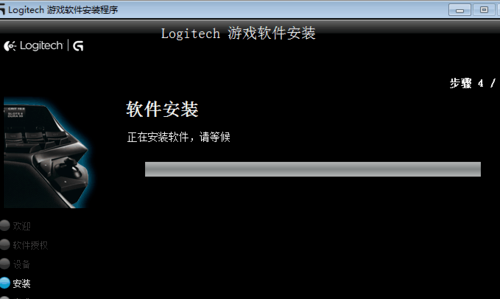
方法二:
1.打开电脑后,进入到控制面板界面,在界面中可以找到鼠标、键盘、声音、系统等功能的选项。
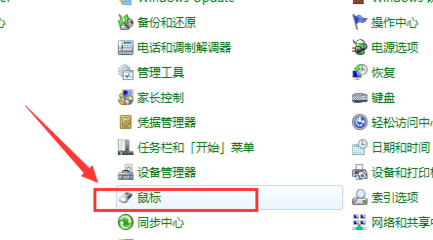
2.点击要设置的【鼠标】选项,弹出鼠标属性的设置界面。
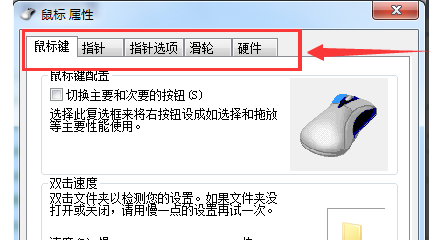
3.切换到【硬件】的菜单选项,弹出对应鼠标属性界面。
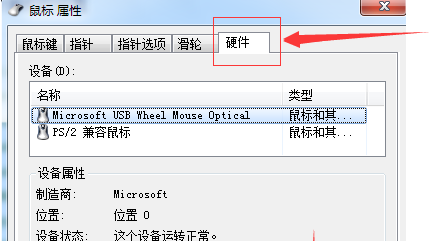
4.在硬件菜单界面中,点击界面中的【属性】按钮。
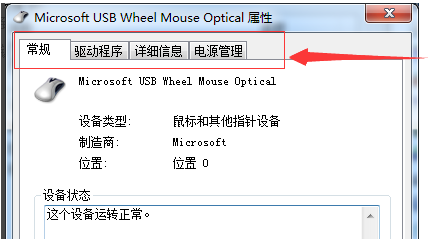
5.切换到【驱动程序】菜单选项。点击【更新驱动程序】选项。
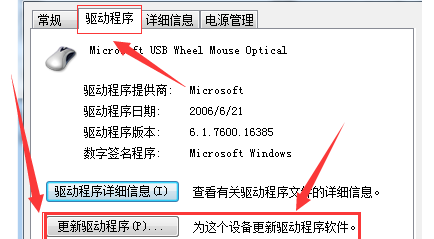
6.选择第一种更新方式【自动搜索更新的驱动程序软件】,点击后,会切换到【正在联机搜索软件】的界面。
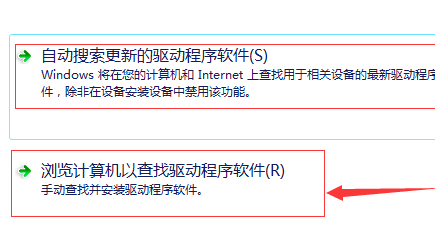
7.会有两种更新驱动的方式,【自动搜索更新】和【浏览计算机查找更新】。
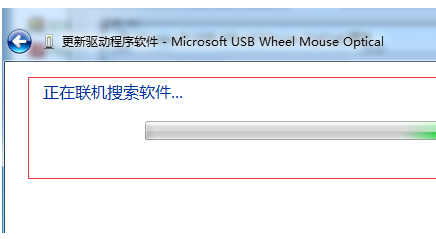
8.自动搜索更新驱动程序软件搜索结束后,会出现搜索结果界面,提示更新驱动程序软件的结果。
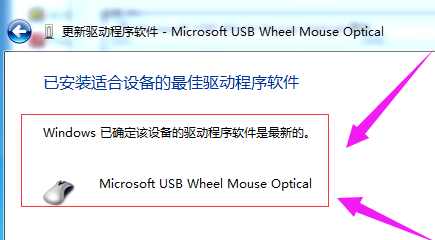
小编给各位小伙伴带来的鼠标驱动被卸载了怎么重新装的所有内容就到这,希望你们会喜欢。

2024-10-10

2024-10-08

2024-10-09

2024-10-10

2024-10-10

2024-10-09

2024-10-06